Win10如何设置录制游戏的音频质量?Win10设置录制游戏的音频质量的方法
近期有很多小伙伴咨询小编Win10如何设置录制游戏的音频质量,接下来就让我们一起学习一下Win10设置录制游戏的音频质量的方法吧,希望可以帮助到大家。
Win10如何设置录制游戏的音频质量?Win10设置录制游戏的音频质量的方法
1、点击左下角任务栏中的"开始",选择菜单列表中的"设置",如图所示。
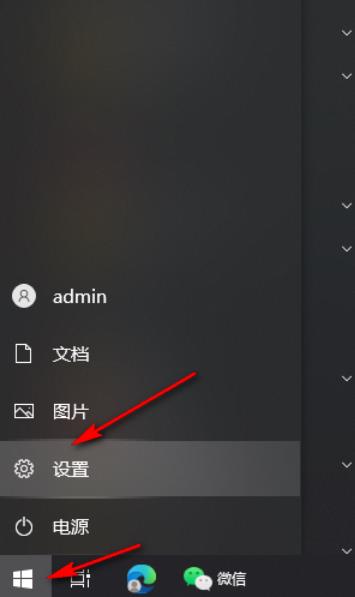
2、进入到新界面后,点击其中的"游戏"选项,如图所示。
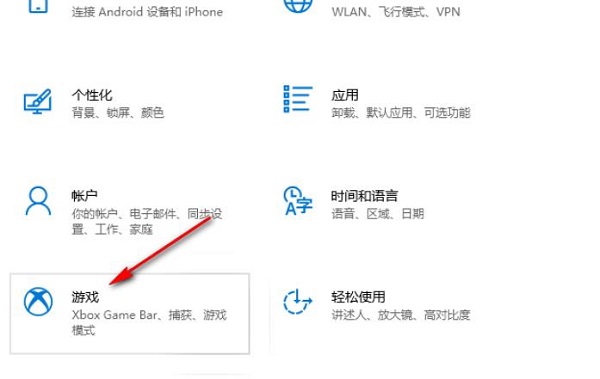
3、接着点击左侧栏中的"摄像"选项,如图所示。
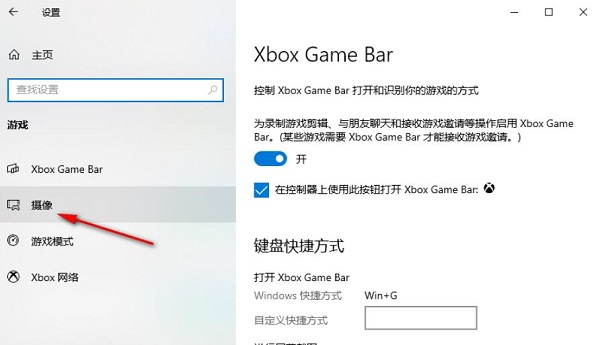
4、然后找到右侧中的"音频质量",点击选项框的下拉按钮,在下方给出的列表中选择一个合适的音频质量选项即可,如图所示。
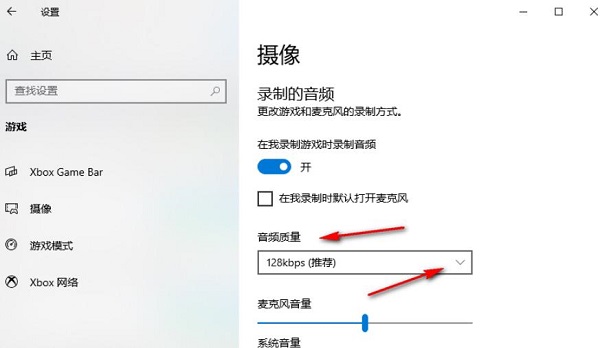
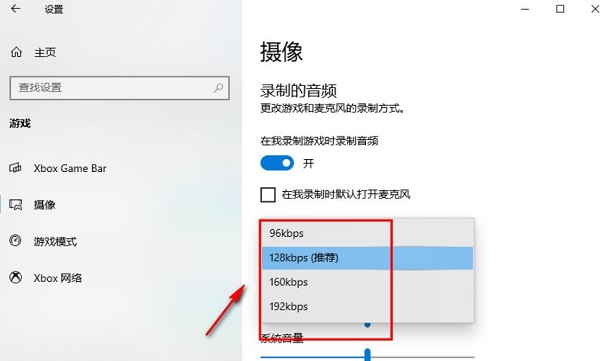










 苏公网安备32032202000432
苏公网安备32032202000432